Bạn có thể vẽ bán kính trên Google Maps không?

Mặc dù Google Maps không hỗ trợ chức năng bán kính, nhưng bạn có thể sử dụng dịch vụ bản đồ trực tuyến như CalcMaps và Maps.ie để vẽ bán kính xung quanh một vị trí.

Nếu bạn thường sử dụng cùng một tuyến đường, rất tiện lợi để lưu nó trên Google Maps. Nhưng các bước để làm theo không phải là rõ ràng. Đó là lý do tại sao chúng tôi tạo ra hướng dẫn này.
Khởi chạy ứng dụng Google Maps
Nhập điểm đến rồi chọn Chỉ đường
Chọn cách bạn muốn đi (bằng ô tô, đi bộ, bằng phương tiện công cộng)
Nhấn vào menu ứng dụng và chọn Thêm tuyến đường vào Màn hình chính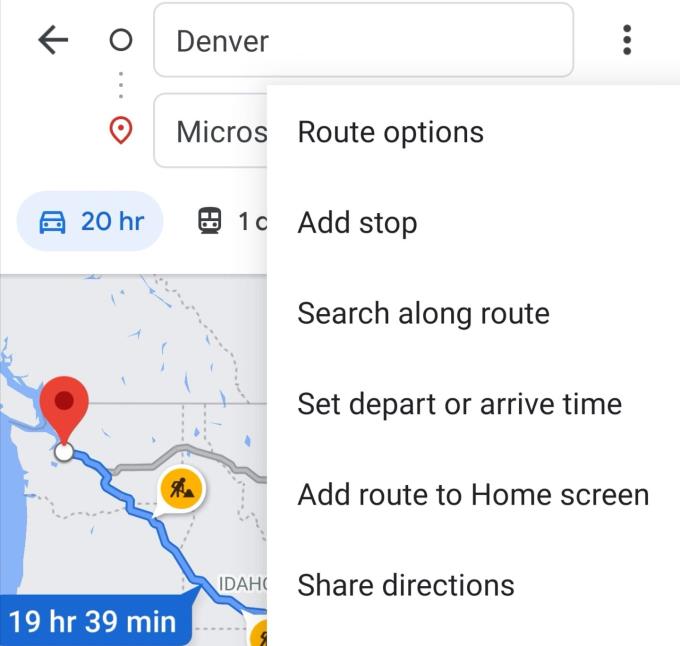
Ứng dụng sẽ tạo một widget mà bạn có thể đặt trên màn hình chính của mình.
⇒ Mẹo : Có thể tạo một thư mục với các tuyến đường bạn đã lưu.
Bản đồ của tôi là một tính năng tiện lợi của Google Maps cho phép bạn tạo nhiều tuyến đường đích. Sau đó, bạn cũng có thể sử dụng các tuyến đường bạn đã lưu bằng ứng dụng Google Maps dành cho Android.
Khởi chạy Google My Maps trong trình duyệt của bạn
Chọn Tạo bản đồ mới và đặt tên cho nó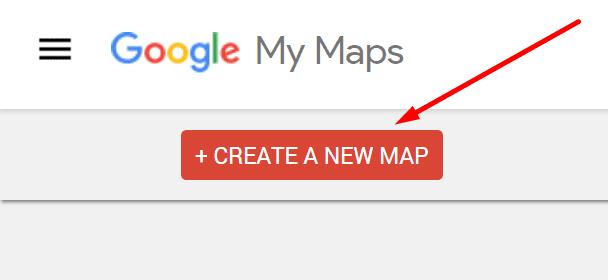
Chọn Thêm chỉ đường , sau đó nhập điểm đến của bạn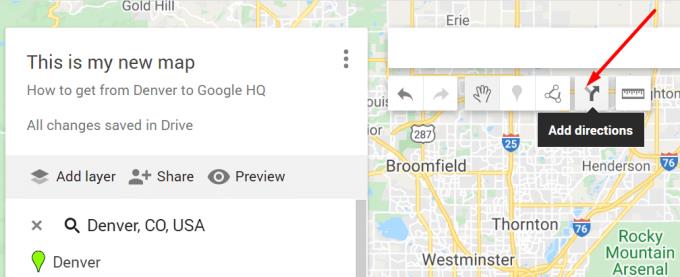
Bạn có thể chọn tùy chọn Thêm điểm đến để thêm nhiều điểm đến
Mở ứng dụng Google Maps sau khi bạn tạo tuyến đường và điều hướng đến các địa điểm của Bạn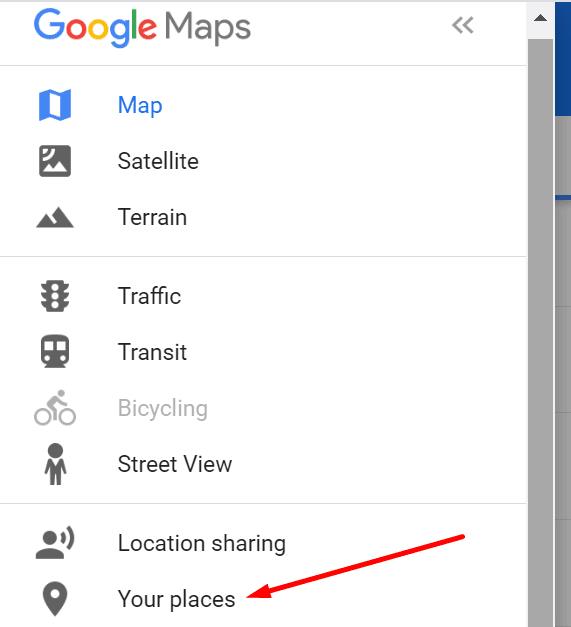
Chọn Bản đồ và nhấn vào tuyến đường bạn đã tạo để sử dụng nó để điều hướng.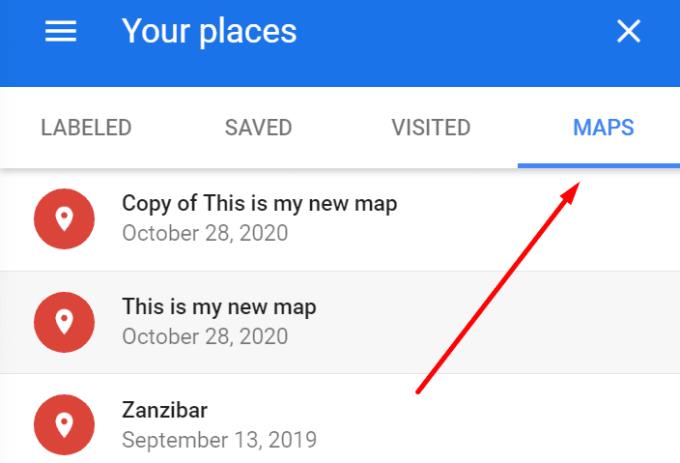
Và đây là cách bạn có thể tạo và lưu các tuyến đường tùy chỉnh trên Google Maps.
Đo khoảng cách giữa các địa điểm
Một tính năng hữu ích khác trong Google Maps là tùy chọn đo khoảng cách và khu vực. Ví dụ: bạn có thể sử dụng tính năng này để lập kế hoạch tiêu thụ nhiên liệu của mình nếu bạn đang di chuyển bằng ô tô.
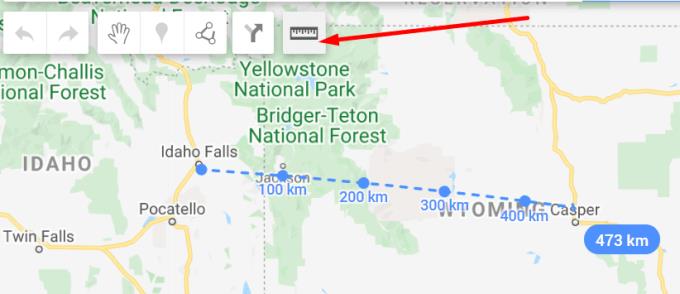
Bấm vào nơi bạn muốn bắt đầu đo và di chuyển con trỏ chuột đến đích. Khoảng cách sẽ được tô màu xanh lam.
Tùy chỉnh tuyến đường của bạn
Bạn có thể tùy chỉnh thêm tuyến đường của mình bằng cách sử dụng các tùy chọn Tuyến đường .
Trên Android, nhấn vào Chỉ đường , sau đó nhấn Thêm , sau đó nhấn Tùy chọn tuyến đường . Ví dụ: bạn có thể chọn tránh phí cầu đường và đường cao tốc.
Nếu bạn đang thiết lập tuyến đường của mình trên PC, hãy chọn Chỉ đường , sau đó chọn Tùy chọn .
Đánh dấu vào các hộp kiểm phí cầu đường hoặc đường cao tốc để tránh những khu vực này.
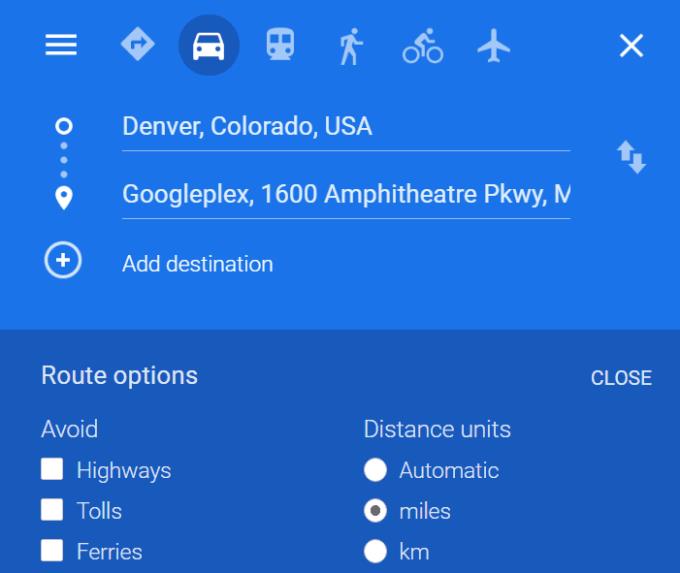
Và đây là cách bạn có thể tùy chỉnh lộ trình của mình.
Mặc dù Google Maps không hỗ trợ chức năng bán kính, nhưng bạn có thể sử dụng dịch vụ bản đồ trực tuyến như CalcMaps và Maps.ie để vẽ bán kính xung quanh một vị trí.
Nếu một số nhãn Google Maps không còn phù hợp, bạn chỉ cần xóa chúng. Đây là cách bạn có thể làm điều đó.
Tùy chỉnh Google Maps và thay đổi biểu tượng ô tô bằng cách làm theo các bước dễ làm theo sau.
Để tìm điểm giữa trên Google Maps, bạn có thể đo khoảng cách hoặc tính toán điểm giữa bằng cách sử dụng tọa độ.
Xem các bước cần làm để truy cập và xóa nội dung Google Maps của bạn. Đây là cách xóa Bản đồ cũ.
Xem cách bạn có thể thay đổi ngôn ngữ Google Maps mà không cần phải chạm vào cài đặt ngôn ngữ thiết bị của bạn. Nó dễ dàng hơn bạn nghĩ cho thiết bị Android của bạn.
Xem cách bạn có thể tìm tọa độ cho bất kỳ vị trí nào trên thế giới trong Google Maps dành cho Android, Windows và iPadOS.
Hãy xem Google Maps luôn dễ dàng như thế nào để hiển thị cho bạn chế độ xem vệ tinh của bản đồ của bạn. Đây là cách thực hiện.
Google Maps có tùy chọn Đo khoảng cách chuyên dụng cho phép bạn đo nhanh khoảng cách giữa hai điểm.
Ở trong giới hạn tốc độ bằng cách bật tính năng Giới hạn tốc độ trong Google Maps. Dưới đây là các bước để làm theo.
Con đường ngắn nhất không nhất thiết phải là con đường nhanh nhất. Đó là lý do tại sao Google Maps không phải lúc nào cũng có thể hiển thị khoảng cách tuyến đường nhanh nhất.
Bạn có thể tải xuống và lưu trữ bản đồ của một khu vực trong Google Maps để chúng luôn khả dụng khi ngoại tuyến hoặc ở những khu vực có kết nối không dây rõ nét.
Cần lấy một ít xăng? Xem trạm xăng gần nhất ở đâu trên Google Maps.
Tìm hiểu cách lưu vị trí trong Google Maps dành cho Android.
Nếu vị trí trực tiếp của bạn thường bị kẹt khi bạn điều hướng bằng Google Maps, thì bạn thực sự cần phải hiệu chỉnh la bàn.
Nếu ứng dụng Google Maps không thể cập nhật vị trí của bạn trong thời gian thực khi bạn đang điều hướng trong thành phố, hãy sử dụng hướng dẫn này để khắc phục.
Có thể bạn đã từng rơi vào tình huống ít nhất một lần khi bạn lang thang trên đường phố trong khi giữ điện thoại của mình mở trên Google Maps, cố gắng làm mới
Mã cộng là mã được tạo bởi hệ thống Mã vị trí mở, là một hệ thống mã địa lý được sử dụng để định vị bất kỳ khu vực nào ở bất kỳ đâu trên trái đất. Các
Google Maps có thể hiển thị thông tin độ cao trên PC và điện thoại di động. Để sử dụng tính năng này, bạn cần bật tùy chọn Địa hình.
Tạo các quy tắc của riêng bạn và tạo Bản đồ Google tùy chỉnh của bạn. Nhờ bạn bè của bạn đi theo con đường tham quan tốt nhất và không nhất thiết phải đến đó càng nhanh càng tốt.
Skype liên tục ngắt kết nối và kết nối lại cho thấy kết nối mạng của bạn không ổn định hoặc bạn không có đủ băng thông.
Hướng dẫn chi tiết cách bật phụ đề trực tiếp trên Microsoft Teams giúp người dùng theo dõi cuộc họp hiệu quả hơn.
Khi bạn quyết định rằng bạn đã hoàn tất tài khoản Instagram của mình và muốn xóa nó. Dưới đây là hướng dẫn giúp bạn xóa tài khoản Instagram của mình tạm thời hoặc vĩnh viễn.
Để sửa lỗi Teams CAA50021, hãy liên kết thiết bị của bạn với Azure và cập nhật ứng dụng lên phiên bản mới nhất. Nếu sự cố vẫn tiếp diễn, hãy liên hệ với quản trị viên của bạn.
Ngoài ra, hãy xem cách bạn có thể ghi lại cuộc họp Zoom cục bộ hoặc lên đám mây, cách bạn có thể cho phép người khác ghi lại bất kỳ cuộc họp Zoom nào.
Nhanh chóng tạo một cuộc thăm dò Skype để chấm dứt bất kỳ cuộc thảo luận nào. Xem chúng dễ dàng tạo ra như thế nào.
Nếu một số nhãn Google Maps không còn phù hợp, bạn chỉ cần xóa chúng. Đây là cách bạn có thể làm điều đó.
Nếu Microsoft Kaizala không hoạt động trên máy tính của bạn, hãy xóa bộ nhớ cache của trình duyệt, tắt tiện ích mở rộng và cập nhật phiên bản trình duyệt của bạn.
Để khắc phục lỗi Nhóm CAA301F7, hãy chạy ứng dụng ở chế độ tương thích với quyền quản trị viên và xóa dữ liệu đăng nhập Nhóm của bạn khỏi Trình quản lý thông tin xác thực.
Nghe âm thanh WhatsApp trước khi gửi nó có thể là một cách cứu nguy. Bằng cách xem trước âm thanh, bạn có thể nghe xem giọng nói của mình có đúng như ý bạn không. Đảm bảo rằng âm thanh bạn đang gửi trong WhatsApp là hoàn hảo bằng cách xem trước nó với các bước sau.



























